
Versione Italiana
12
ST031 Sweex External 3.5" SATA Storage Solution USB 2.0
Introduzione
Per poter usufruire senza problemi della Sweex External 3.5" Storage Solution è importante considerare alcuni aspetti.
• Non esporre la Sweex External 3.5" Storage Solution a temperature estreme. Non lasciare mai l’apparecchio alla luce diretta del sole o in
prossimità di elementi di riscaldamento.
• Non utilizzare la Sweex External 3.5" Storage Solution in ambienti estremamente polverosi o umidi.
• Evitare che l’apparecchio subisca colpi o urti forti che potrebbero provocare danni all’elettronica interna.
Installazione dell’hardware del disco rigido
1. Premere le linguette laterali poste sul casing per aprirne il lato superiore.
2. Fissare le viti per mantenere saldamente a posto l’hard disk.
3. Collegare il cavo IDE e la spina di alimentazione all’hard disk.
4. Chiudere il casing reincastrando le linguette. Il disco rigido è così pronto.
Collegamento della Sweex External 3.5" Storage Solution SATA USB 2.0
1. Accendere il computer ed attendere che Windows sia completamente avviato.
2. Collegare il cavo USB alla Sweex External 3.5" Storage Solution e ad una porta USB libera del computer.
3. Collegare l’adattatore di alimentazione esterna ed inserirlo nella presa elettrica. Windows rileverà l’hard disk e lo installerà automaticamente.
4. Cliccare su “Risorse del computer” (My Computer) per avere accesso al nuovo hard disk.
Attivazione dell’hard disk tramite inizializzazione e ripartizione in Windows 2000 e XP
Se nella finestra “Risorse del computer” (My Computer) non compare un nuovo hard disk significa che non è ancora ripartito, circostanza frequente
per gli hard disk nuovi.

Versione Italiana
1. Andare al “Pannello di controllo” (Control Panel) e poi in “Strumenti di amministrazione” (Administrative Tools).
2. “Gestione computer” (Computer management) e poi “Gestione disco” (Disk management).
3. Comparirà automaticamente una finestra per avviare la procedura di ripartizione e formattazione del disco. Nel caso non vi sia alcun avvio
automatico, cliccare con il pulsante destro del mouse in corrispondenza del nuovo disco. Ricordare che il nuovo disco potrebbe avere un numero
diverso da quello riportato nella figura.
4. Cliccare con il pulsante destro del mouse nella parte grigia a sinistra per inizializzare il disco. Se non dovesse essere necessario, procedere alla
ripartizione cliccando con il pulsante destro del mouse nella parte bianca.
Al termine della procedura sarà possibile utilizzare il disco.
Software del back up
Se vuoi utilizzare la funzione back up, inserisci il CD ROM Sweex nell’apposito cassettino e clicca sul pulsante per installare il “Back-up Software”.
Puoi avviare il software con il pulsante “Start ---> Programmi ---> PCCLoneEx ---> PCCLoneEx” (Start ---> Programmes ---> PCCLoneEx ---> PCCLoneEx).
Oppure con l’icona presente sul tuo desktop.
13

Versione Italiana
14
Far partire il back up
1. In “Files Backup” seleziona le cartelle o i file che vuoi aggiungere alla procedura di back up.
2. In “USB Device” seleziona dove desideri che i file vengano salvati. Seleziona la lettera del drive del Sweex External 3.5" Storage Solution.
3. Clicca su “Backup” per avviare la procedura.
I file verranno salvati con la stessa struttura che hanno sull’ “USB Device”.
Attenzione! Le cartelle e i file sull’USB device sono nascosti.
Nel pannello di controllo, in “Strumenti ---> Opzioni cartella ---> Visualizzazione” (Tools ---> Folder Options ---> View) puoi scegliere l’opzione
“Visualizza cartelle e file nascosti” (Show hidden files and folders).
Per avviare la procedura di back up puoi anche premere il tasto back up sullo Sweex External 3.5" Storage Solution.
Ripristina
1. Nella finestra di destra puoi vedere se è già stato fatto un back up in precedenza. Puoi selezionare le cartelle e i file che desideri per ripristinarli.
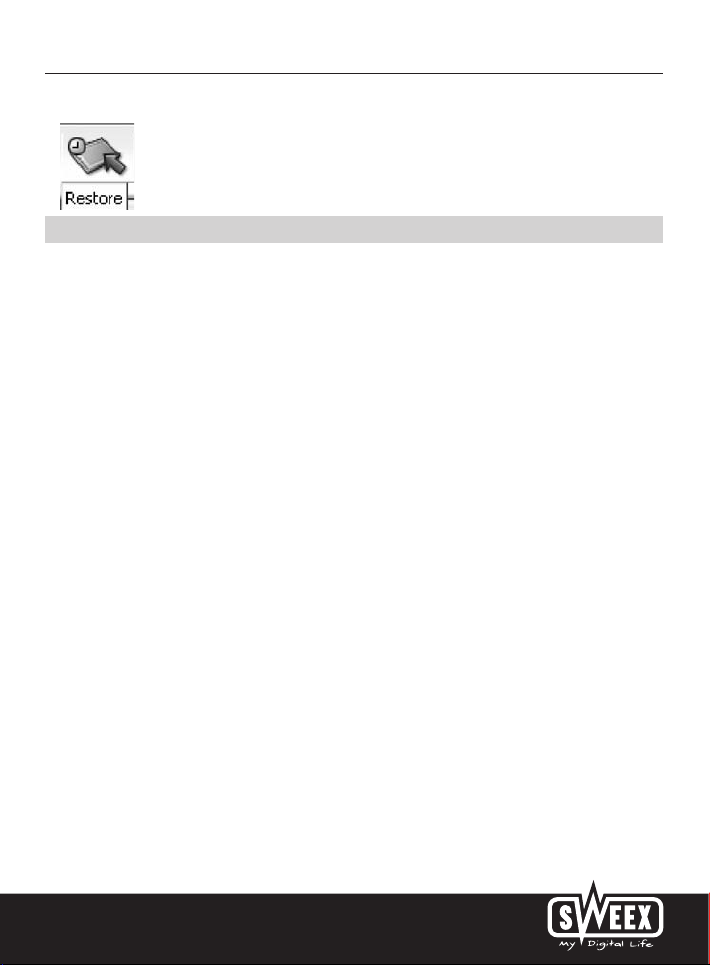
Versione Italiana
2. Clicca su “Restore” per ripristinare i file del back up nella loro posizione originaria sul computer.
Garanzia
Tutti gli articoli Sweex hanno un periodo di garanzia di tre anni. Non è concessa invece alcuna garanzia sul software in dotazione, sulle batterie
ricaricabili e sugli accumulatori. Il ricorso alla garanzia avviene esclusivamente tramite il punto vendita presso cui si è acquistato l’articolo in
questione. Tutti i marchi ed i relativi diritti che compaiono nel presente manuale sono e restano patrimonio dei legittimi proprietari.
15
